彩虹EDM系统EXCEL批量文档导出模板教程
1.进入系统,在系统设置-系统工具-Excel批量导出文档(导出部分指定格式的图纸)
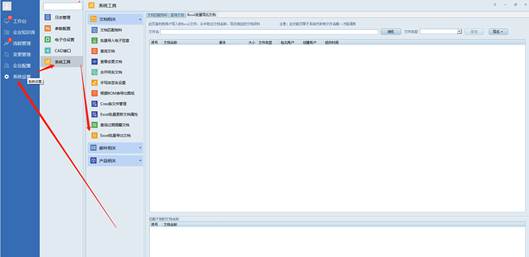
2.新建一个EXCEL文档打开:
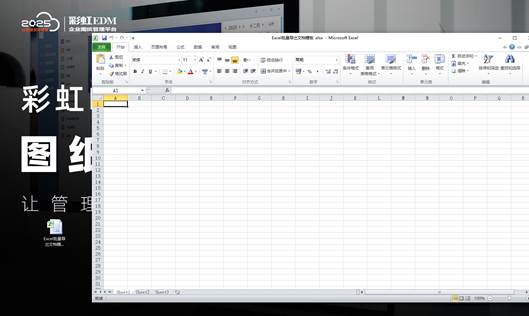
3.复制系统内标题栏名称字段(其他所需字段按此方法操作):
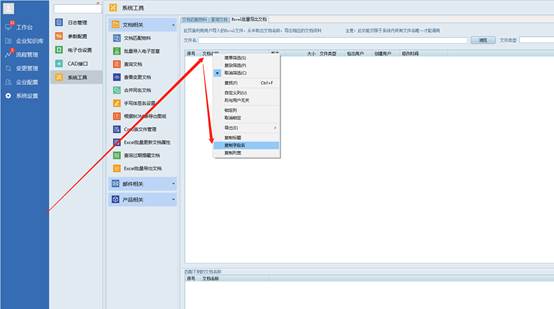
粘贴至模板单元格名称框位置回车
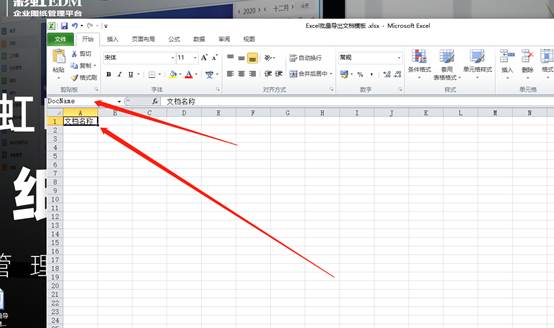
将所需查找的文档的全部名称(包含后缀)填入对应列下:
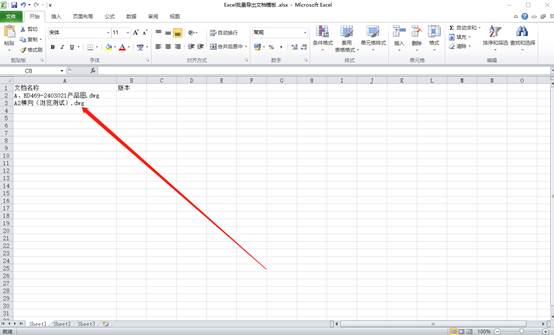
4.在查询页面导入所续查询文档查询:
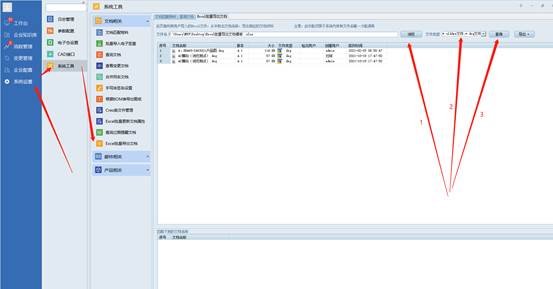
选择所需的文件,版本导出即可(按Ctrl或Shift键进行多选)

以上就是本教程,了解更多欢迎咨询南宁市二零二五科技有限公司!
版权声明:
作者:彩虹EDM
时间:2023-02-27 15:56:10
链接:/558.html
来源:本站
文章来自彩虹EDM工作组整理发布,如有转发请注明出处。
批量文档导出模板